
Windows 10 có âm thanh vòm. Bạn có thể bật âm thanh vòm trên hệ thống của mình Windows 10 thông qua tính năng tích hợp hoặc bạn có thể mua ứng dụng Dolby Digital để có âm thanh vòm cho rạp hát tại nhà của mình. Đó là một bổ sung khá ấn tượng, nhưng Windows 10 có một số vấn đề về âm thanh. Đặc biệt, một trong những bản cập nhật hàng tháng gần đây dường như đã gây ra biến dạng âm thanh và trục trặc trong hệ thống Windows 10. Tiếng ồn tĩnh có thể tồn tại vĩnh viễn hoặc thỉnh thoảng bạn có thể nghe thấy âm thanh bị méo khi phát phương tiện. Sự cố này ảnh hưởng đến tất cả các ứng dụng, bao gồm cả Chrome và ứng dụng Phim & TV. Tin vui là bạn có thể sửa lỗi méo âm thanh và tĩnh điện trên hệ thống của mình Windows 10 bằng cách điều chỉnh cài đặt âm thanh.
Chúng tôi nên đề cập rằng theo những gì chúng tôi biết, sự cố dường như chỉ xảy ra trên các hệ thống được trang bị phần mềm âm thanh Realtek. Điều đó nói rằng, nếu bạn đang gặp phải các vết nứt và bật tĩnh, ngẫu nhiên hoặc âm thanh bị méo trong hệ thống của mình Windows 10, hãy thử cách khắc phục này. Nó là đơn giản và dễ dàng đảo ngược.
Nhấp chuột phải vào biểu tượng loa trên hệ thống của bạn và thử chọn “Thiết bị phát lại” từ menu ngữ cảnh.
Thao tác này sẽ mở cửa sổ Âm thanh với tab Thiết bị phát lại được chọn. Một hoặc nhiều thiết bị có thể được liệt kê trong tab Thiết bị Phát lại. Để khắc phục ngay lập tức, hãy nhấp đúp vào thiết bị phát lại đang hoạt động/mặc định. Điều này sẽ mở các thuộc tính của thiết bị trong một cửa sổ mới.
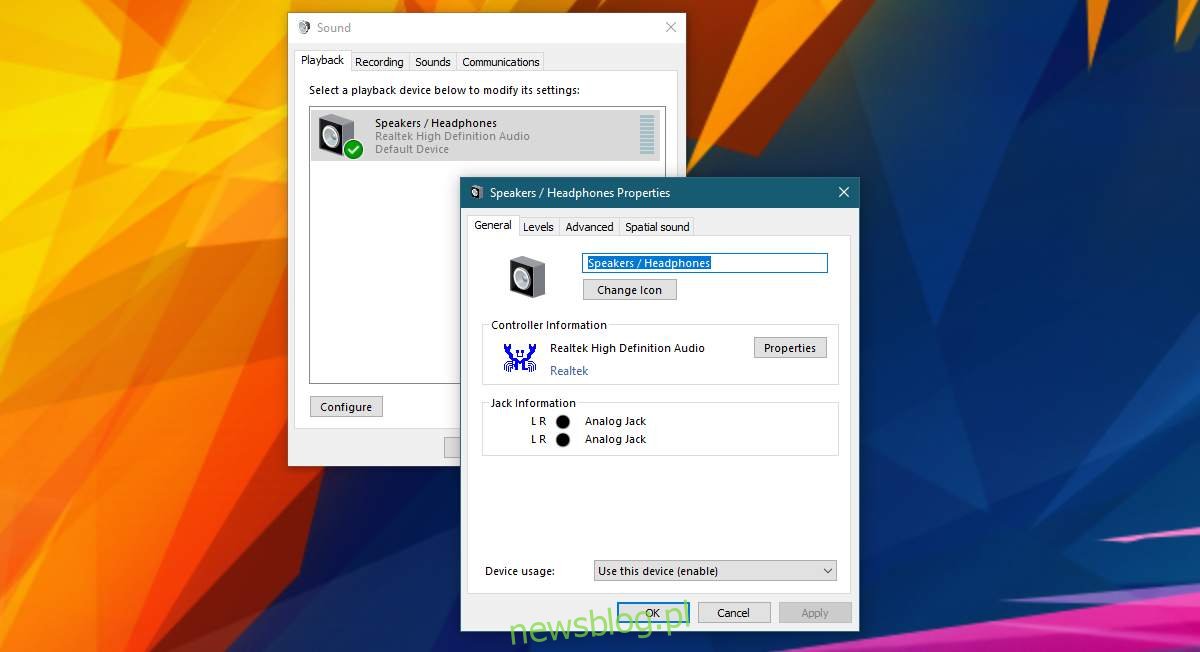
Trên màn hình thuộc tính thiết bị, chọn tab “Nâng cao”. Trong phần “Chế độ độc quyền” của tab Nâng cao, hãy tắt “Cho phép ứng dụng kiểm soát độc quyền thiết bị này”. Nhấp vào Áp dụng và bạn đã hoàn tất. Nếu bạn đang sử dụng các thiết bị âm thanh khác với hệ thống Windows 10, lặp lại các bước trên cho tất cả.
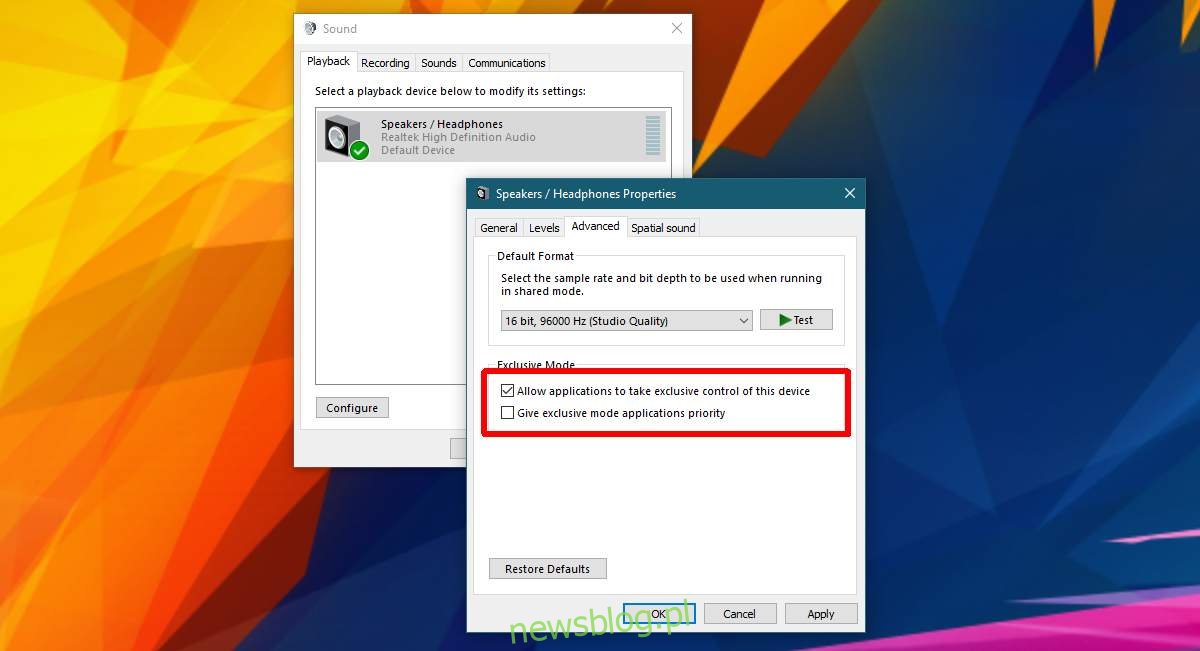
Các vết nứt và crackles trên hệ thống Dell
Điều này sẽ khắc phục sự biến dạng âm thanh và trục trặc trên hầu hết mọi hệ thống. Nếu bạn đang sử dụng máy tính xách tay/máy tính để bàn Dell, đôi khi loa có thể bị hỏng. Điều này liên quan đến tính năng quản lý năng lượng được bật theo mặc định trên các hệ thống Dell. Có thể các nhà sản xuất khác có thứ gì đó tương tự trong công cụ quản lý âm thanh của họ. Ví dụ: nếu bạn có máy tính xách tay HP và loa bị nứt hoặc vỡ ngẫu nhiên, hãy kiểm tra tính năng quản lý nguồn trong trình quản lý âm thanh.
Trình quản lý âm thanh là một ứng dụng của nhà sản xuất. Đây không phải là mặc định hệ thống Windows. Để tắt tính năng quản lý nguồn cho thiết bị âm thanh tại Dell, hãy tìm và mở ứng dụng Dell Audio. Nó nằm trong Bảng điều khiển trong phần Phần cứng và Âm thanh. Chuyển đến tab Nâng cao và tắt Quản lý nguồn.
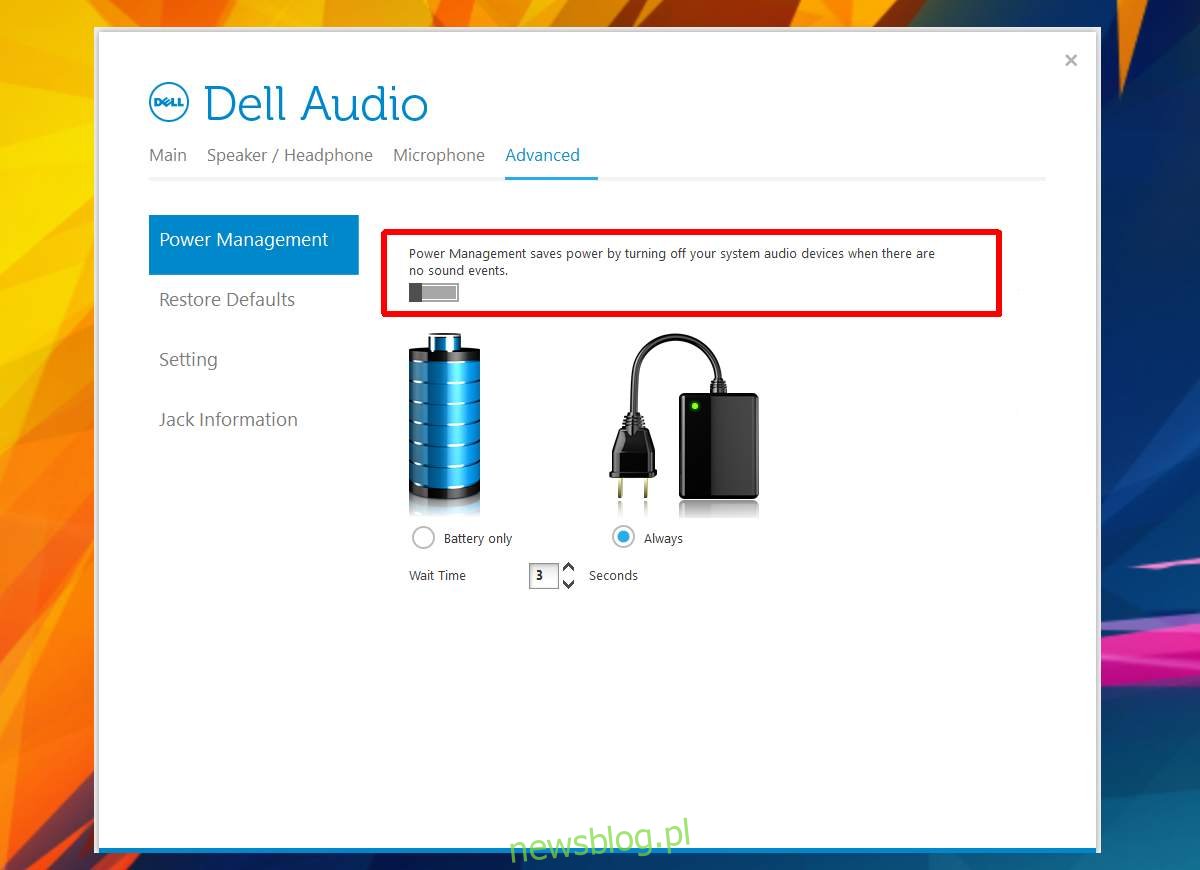
Tính năng quản lý nguồn này chỉ áp dụng cho thiết bị âm thanh trong hệ thống. Khi được bật, hãy tắt thiết bị âm thanh khi không sử dụng. Anh ấy thỉnh thoảng thức dậy để xem có cần thiết không, do đó có tiếng kêu và/hoặc tiếng kêu răng rắc.
Nếu bạn gặp sự cố biến dạng âm thanh và tĩnh trong hệ thống của mình Windows 10 trước tháng 3 năm 2017, có thể là có một lý do khác. Cân nhắc sử dụng một thiết bị âm thanh khác để xem sự cố vẫn tiếp diễn. Nếu không, loa có thể cần được sửa chữa hoặc thay thế.
